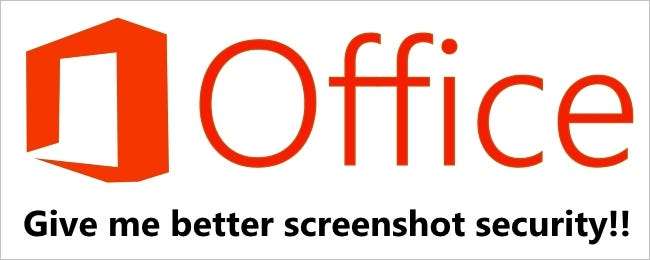
Когда вы добавляете снимок экрана в документ Microsoft Office и обрезаете его, вы, скорее всего, больше не думаете о неиспользуемых частях, но знаете ли вы, что они все еще там и могут представлять угрозу безопасности, если содержат конфиденциальную информацию? Сегодняшние вопросы и ответы SuperUser помогают обеспокоенному читателю сохранить только те части снимков экрана, которые необходимы, и навсегда избавиться от остальных.
Сегодняшняя сессия вопросов и ответов проходит благодаря SuperUser - подразделению Stack Exchange, группы веб-сайтов вопросов и ответов, управляемой сообществом.
Вопрос
Пользователь 462760 SuperUser reader хочет знать, как запретить Microsoft Office сохранять неиспользуемые части обрезанных снимков экрана в документах:
Я сделал тревожное открытие, что после обрезки снимка экрана в Word, PowerPoint и, вероятно, других программах Microsoft Office неиспользуемые части обрезанных снимков экрана сохраняются. Это сделало меня довольно параноиком, так как я часто делаю скриншоты и обрезаю их, чтобы показать соответствующую информацию, прежде чем отправлять документы другим.
Я предполагал, что при сохранении документа неиспользованные части обрезанных изображений были отброшены, но, глядя на работу, сделанную несколько лет назад, я все еще могу отменить обрезку неиспользуемых частей изображений, чтобы просмотреть исходные снимки экрана целиком.
Есть ли способ отключить это? Это похоже на нелепую брешь в безопасности.
Есть ли способ запретить Microsoft Office сохранять в документах неиспользуемые части обрезанных снимков экрана?
Ответ
У участника SuperUser Стивена есть для нас ответ:
Удаление обрезанных областей изображения
Даже после обрезки частей изображения обрезанные части остаются частью файла изображения. Вы можете уменьшить размер файла, удалив обрезки из файла изображения. Также рекомендуется сделать это, чтобы предотвратить просмотр другими людьми тех частей изображения, которые вы удалили.
Важный: Это не может быть отменено. Таким образом, вы должны делать это только после того, как будете уверены, что внесли все необходимые урожаи и изменения.
1. Щелкните изображение или изображения, с которых вы хотите удалить ненужную информацию.
2. Под Инструменты изображения , на Формат вкладка в Отрегулировать группа, щелкните Сжать изображения .
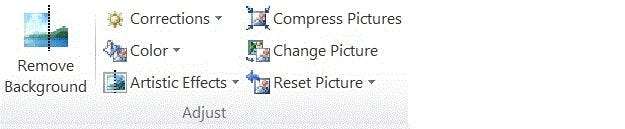
Примечание: Если вы не видите Инструменты изображения а также Формат вкладки, убедитесь, что вы выбрали картинку. Возможно, вам придется дважды щелкнуть изображение, чтобы выбрать его и открыть Формат таб.
3. Под Параметры сжатия , выберите Флажок Удалить обрезанные области изображений . Чтобы удалить обрезки только для выбранного изображения или изображений, а не для всех изображений в файле, выберите Применить только к этой картинке флажок.
Тип: Для получения дополнительной информации об уменьшении размера файла изображений и сжатии изображений см. Уменьшить размер файла изображения .
Источник: Удаление обрезанных областей изображения (Обрезка изображения или фигуры с заливкой изображения) - Microsoft
Есть что добавить к объяснению? Отключить звук в комментариях. Хотите узнать больше ответов от других технически подкованных пользователей Stack Exchange? Ознакомьтесь с полной веткой обсуждения здесь .







